Ubuntu LinuxでApache設定を監視するPrometheusを実行する方法を学びたいですか? このチュートリアルでは、Ubuntu LinuxにPrometheusをインストールする方法、apache_exporterアプリケーションを使用してApacheサーバーを監視するようにPrometheusを設定する方法、およびPrometheus Web管理インターフェースにアクセスする方法を説明します。
•Ubuntuのバージョン:18.04
•プロメテウスバージョン:2.8.0
•Prometheus apache_exporterのバージョン:0.5.0
この例では、ApacheサーバーはIPアドレス34.214.156.37を使用しています。
この例では、PrometheusサーバーはIPアドレス34.210.236.85を使用しています。
環境に合わせてコマンドと設定ファイルを変更する必要があることに注意してください。
プロメテウスとは何ですか?
プロメテウスは、メトリクスを削ることによって監視対象からメトリクスを収集することができるオープンソースのモニタリングプラットフォームです。
収集したデータを保存した後、ネットワーク管理者はそのクエリ言語を使用してそれをクエリし、すべての結果をグラフにレンダリングすることができます。
Prometheusには、どこからでもアクセスできるWebサーバーが付属しています。
プロメテウスチュートリアル:
このページでは、Prometheusチュートリアルのリストへのクイックアクセスを提供します。
チュートリアル - Prometheus apache_exporterのインストール
これらのタスクは、Apacheサーバーを実行しているコンピューター上で実行する必要があります。
Linuxコンソールで、apache_exporterアプリケーションへのアカウントを作成します。
# groupadd --system apache_exporter
# useradd -s /bin/false -r -g apache_exporter apache_exporter
Prometheus Apache exporterアプリケーションのダウンロードとインストールを実行します。
# mkdir /downloads/apache_exporter -p
# cd /downloads/apache_exporter
# wget https://github.com/Lusitaniae/apache_exporter/releases/download/v0.5.0/apache_exporter-0.5.0.linux-amd64.tar.gz
# tar -zxvf apache_exporter-0.5.0.linux-amd64.tar.gz
# install apache_exporter-0.5.0.linux-amd64/apache_exporter /usr/local/bin/
Apacheエクスポーターのインストールをテストします。
# apache_exporter -version
apache_exporter, version 0.5.0 (branch: HEAD, revision: f6a5b4814ea795ee9eac745c55649cce9e5117a9)
build user: root@0fdc4d8924f5
build date: 20171113-21:19:13
go version: go1.9.2
Prometheus apache_exporterサービスへの自動起動スクリプトを作成します。
# vim /etc/systemd/system/apache_exporter.service
これがapache_exporter.serviceファイルの内容です。
Apache_Exporterサービスを有効にして開始します。
# systemctl daemon-reload
# systemctl enable apache_exporter
# systemctl start apache_exporter
おめでとうございます。 Prometheusのapache_exporterサービスが正常にインストールされました。
チュートリアル - Prometheusインストール
これらのタスクは、Prometheusサーバーになる予定のコンピューター上で実行する必要があります。
Linuxコンソールで、Prometheusユーザーアカウントを作成します。
# groupadd --system prometheus
# useradd -s /bin/false -r -g prometheus prometheus
Prometheusに必要なディレクトリを作成します。
# mkdir /etc/prometheus
# mkdir /var/lib/prometheus
Prometheusのダウンロードを実行してください。
# mkdir /downloads/prometheus -p
# cd /downloads/prometheus
# wget https://github.com/prometheus/prometheus/releases/download/v2.8.0/prometheus-2.8.0.linux-amd64.tar.gz
Prometheus監視パッケージを解凍してインストールします。
# tar -zxvf prometheus-2.8.0.linux-amd64.tar.gz
# cd prometheus-2.8.0.linux-amd64/
# install prometheus /usr/local/bin/
# install promtool /usr/local/bin/
# mv consoles /etc/prometheus/
# mv console_libraries /etc/prometheus/
Prometheus設定ファイルを作成します。
# cd /etc/prometheus
# vi prometheus.yml
これがPrometheus.ymlファイルの内容です。
この例では、ApacheサーバーのIPアドレスは34.214.156.37と仮定しています。
ご使用の環境を反映するようにApacheサーバーのIPアドレスを変更する必要があることに注意してください。
Prometheusインストールファイルに正しい権限を設定してください。
# chown prometheus:prometheus /usr/local/bin/prometheus
# chown prometheus:prometheus /usr/local/bin/promtool
# chown prometheus:prometheus /var/lib/prometheus -R
# chown prometheus:prometheus /etc/prometheus -R
# chmod -R 775 /etc/prometheus/ /var/lib/prometheus/
以下のコマンドを使用してPrometheusを手動で起動します。
# prometheus --config.file /etc/prometheus/prometheus.yml --storage.tsdb.path /var/lib/prometheus/ --web.console.templates=/etc/prometheus/consoles --web.console.libraries=/etc/prometheus/console_libraries
プロメテウス起動スクリプト。
Prometheus起動スクリプトを作成します。
# vi /etc/systemd/system/prometheus.service
これはprometheus.serviceファイルの内容です。
コンピュータの起動中にPrometheusサービスが開始されるようにします。
# chown prometheus:prometheus /var/lib/prometheus -R
# chmod 775 /var/lib/prometheus -R
# systemctl daemon-reload
# systemctl enable prometheus
# systemctl start prometheus
プロメテウスダッシュボードアクセス
ブラウザを開き、サーバのIPアドレスと9090を入力します。
この例では、ブラウザに次のURLが入力されています。
•http://34.216.84.149:9090
Prometheus Webインターフェースが表示されるはずです。
[Prometheus query]テキストボックスに、apache_exporterとの通信をテストするための文字列apacheを入力します。

おめでとうございます。 Ubuntu LinuxにPrometheusをインストールしました。
プロメテウスターゲット
ブラウザを開き、サーバのIPアドレスと9090 / targetsを入力します。
この例では、ブラウザに次のURLが入力されています。
•http://34.216.84.149:9090/targets
PrometheusターゲットWebインターフェースが表示されるはずです。
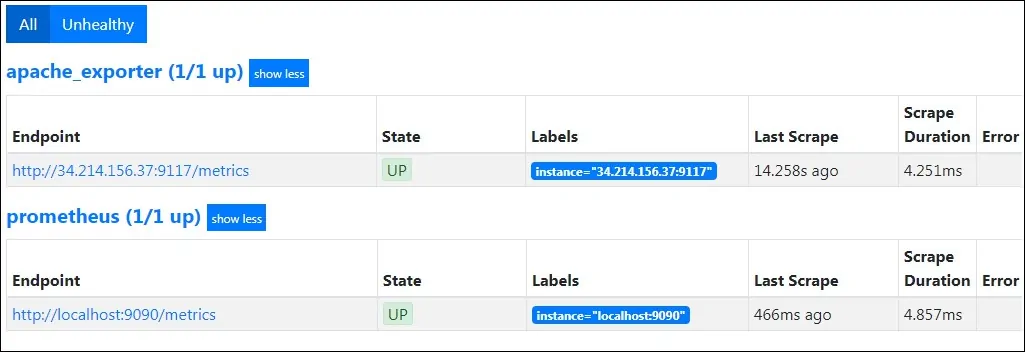
Prometheusのapache_exportetターゲットリンクをクリックして、Apacheの監視に使用できるすべてのメトリックを確認します。

Leave A Comment
You must be logged in to post a comment.